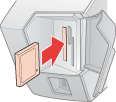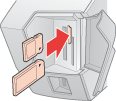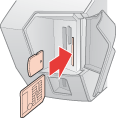|
Copiar a Partir de um Cartão de Memória
 Cuidados a ter ao Copiar Cartões de Memória Cuidados a ter ao Copiar Cartões de Memória
 Cartões de memória suportados Cartões de memória suportados
 Requisitos para ficheiros fotográficos Requisitos para ficheiros fotográficos
 Inserir um cartão de memória Inserir um cartão de memória
 Copiar Ficheiros de Fotografias para o Computador Copiar Ficheiros de Fotografias para o Computador
 Guardar Ficheiros de Fotografias num Cartão de Memória Guardar Ficheiros de Fotografias num Cartão de Memória
Cuidados a ter ao Copiar Cartões de Memória
Quando copiar fotografias do computador para o cartão de memória ou vice-versa, tenha em atenção as seguintes indicações:
-
As informações relativas ao cartão de memória apresentadas na impressora não são actualizadas depois de copiar fotografias para o cartão ou depois de apagar fotografias. Para actualizar as informações, aguarde até que o indicador luminoso do cartão de memória deixe de estar intermitente e, em seguida, ejecte e volte a inserir o cartão de memória.
Cartões de memória suportados
Pode utilizar os seguintes tipos de cartões de memória com a impressora:
|
 CompactFlash CompactFlash
|
 MagicGate Memory Stick MagicGate Memory Stick
|
|
 Memory Stick Memory Stick
|
 Memory Stick PRO Memory Stick PRO
|
|
 Memory Stick Duo* Memory Stick Duo*
|
 Microdrive Microdrive
|
|
 MultiMediaCard MultiMediaCard
|
 SD Card SD Card
|
|
 SmartMedia SmartMedia
|
 miniSD Card* miniSD Card*
|
|
 xD-Picture Card xD-Picture Card
|
 Memory Stick PRO Duo* Memory Stick PRO Duo*
|
|
 MagicGate Memory Stick Duo* MagicGate Memory Stick Duo*
|
 xD-Picture Card Tipo M xD-Picture Card Tipo M
|
* É necessário um adaptador.
 |
Nota: |
Requisitos para ficheiros fotográficos
Esta impressora suporta os ficheiros de imagem que cumprem os seguintes requisitos:
|
Sistema de ficheiros da
câmara digital
|
Compatível com a norma DCF
(sistema Design rule for Camera File)
|
|
Formato do ficheiro
|
Ficheiros de imagem de formato JPEG ou TIFF captados por uma câmara digital compatível com a norma DCF
Suporta as versões 2.1/2.2/2.21 de Exif
|
|
Tamanho da imagem
|
80 × 80 pixéis a 9.200 × 9.200 pixéis
|
|
Número de ficheiros
|
Até 999
|
 |
Nota: |
 |
|
Os nomes de ficheiros que contenham caracteres de dois bytes não são suportados quando imprimir directamente a partir de um cartão de memória.
|
|
Inserir um cartão de memória
 |
Ligue a impressora.
|
 |
Abra a tampa dos conectores para cartões de memória.
|
 |
Se estiver a utilizar um cartão de memória Memory Stick Duo, Memory Stick PRO Duo, miniSD Card ou MagicGate Memory Stick Duo, insira o cartão no respectivo adaptador.
|
 |
Insira o cartão de memória com a parte superior voltada para o lado direito da impressora, tal como indicam as figuras. Em seguida, feche a tampa dos conectores para cartões de memória.
|
|
Compact Flash/Microdrive
|
Memory Stick/
Memory Stick PRO/
MagicGate Memory Stick/
Memory Stick Duo/
MultiMediaCard/
SD Card/
miniSD Card/
Memory Stick PRO Duo/
MagicGate Memory Stick Duo
|
SmartMedia/
xD-Picture Card/
xD-Picture Card Tipo M
|
|
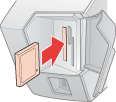
|
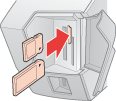
|
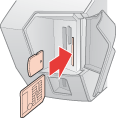
|
 |
Importante: |
 |
-
Insira o cartão de memória apenas da forma apresentada anteriormente; caso contrário, poderá danificar a impressora, o cartão de memória ou ambos. Se inserir um cartão de forma incorrecta, aparecerá uma mensagem de erro no ecrã.. Faça clique em Cancelar e, em seguida, retire e volte a inserir o cartão correctamente.
|
|
 |
Nota: |
 |
|
Depois de inserir um cartão de memória, aparecerá no visor da impressora a mensagem “Foi inserido um cartão de memória. A contar imagens.”.
|
|
Copiar Ficheiros de Fotografias para o Computador
 |
Certifique-se de que a impressora está ligada e que está inserido um cartão de memória.
|
 |
Windows XP:
Faça clique em Iniciar e seleccione O Meu Computador.
|
Windows Me, 2000 ou 98:
Faça clique duas vezes no ícone O Meu Computador no ambiente de trabalho.
 |
Faça clique duas vezes no ícone do disco amovível e seleccione a pasta onde estão gravados os ficheiros das fotografias.
|
 |  |
Nota: |
 |  |
|
Se tiver definido a etiqueta do volume, esta é apresentada como nome da unidade. Se não tiver definido a etiqueta do volume, é apresentada a indicação “disco amovível” como nome da unidade (Windows XP).
|
|
 |
Seleccione os ficheiros das fotografias que pretende copiar e arraste-os para uma pasta do disco do computador.
|
Guardar Ficheiros de Fotografias num Cartão de Memória
Antes de inserir o cartão de memória, certifique-se de que o interruptor ou o selo de protecção contra escrita permitem escrever no cartão.
 |
Nota: |
 |
|
Depois de copiar uma fotografia para um cartão de memória a partir de um computador Macintosh, é possível que as câmaras digitais mais antigas não consigam ler o cartão de memória.
|
|
 |
Certifique-se de que a impressora está ligada e que está inserido um cartão de memória.
|
 |
Windows XP:
Faça clique em Iniciar e seleccione O Meu Computador.
|
Windows Me, 2000 ou 98:
Faça clique duas vezes no ícone O Meu Computador no ambiente de trabalho.
 |
Faça clique duas vezes no ícone do disco amovível e seleccione a pasta onde pretende guardar os ficheiros das fotografias.
|
 |  |
Nota: |
 |  |
|
Se tiver definido a etiqueta do volume, esta é apresentada como nome da unidade. Se não tiver definido a etiqueta do volume, é apresentada a indicação “disco amovível” como nome da unidade (Windows XP).
|
|
 |
Seleccione a pasta do disco do computador que contém os ficheiros das fotografias que pretende copiar. Em seguida, seleccione os ficheiros das fotografias e arraste-os para a pasta do cartão de memória.
|
 |  |
Nota: |
 |  |
|
O número de fotografias apresentado na impressora não muda quando copia fotografias para o cartão de memória inserido. Retire o cartão de memória e volte a inseri-lo para visualizar o número real de fotografias.
|
|
|  |






 Cuidados a ter ao Copiar Cartões de Memória
Cuidados a ter ao Copiar Cartões de Memória Topo
Topo CompactFlash
CompactFlash